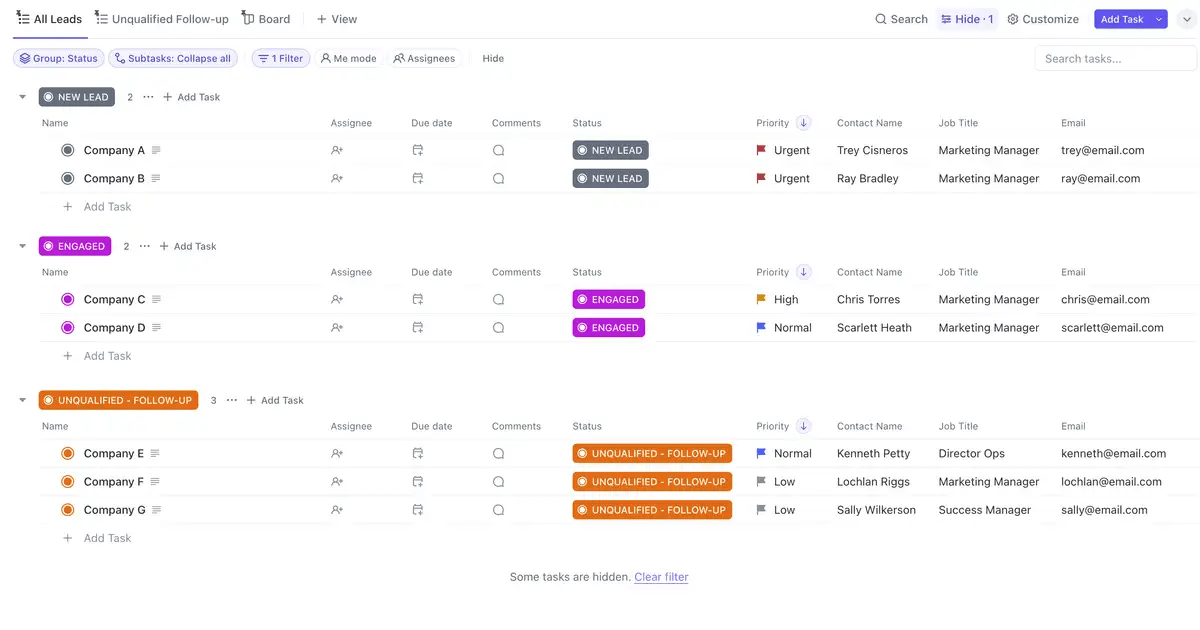Kinh doanh của bạn đang phát triển. Chúng tôi hiểu điều đó. Nhưng những thách thức trong việc quản lý dữ liệu cũng vậy, như phân khúc danh bạ, cá nhân hóa tin nhắn và chạy các chiến dịch mục tiêu.
Bạn luôn bận rộn, nhưng đó là một phần của công việc, đúng không?
Không nhất thiết phải như vậy.
Điều bạn cần là một hệ thống mạnh mẽ để giúp bạn kiểm soát và tận dụng tối đa dữ liệu của mình.
Tin tốt là giải pháp CRM (Quản lý mối quan hệ khách hàng) có thể khắc phục điều đó và bạn không cần phần mềm đắt tiền hay phức tạp để bắt đầu.
Thực tế, bạn thậm chí có thể tạo mẫu CRM của riêng mình bằng các công cụ đơn giản như Google Trang tính hoặc Excel — việc này dễ hơn bạn tưởng.
Trong bài đăng trên blog này, chúng tôi sẽ hướng dẫn bạn từng bước qua quá trình cài đặt CRM trên cả hai nền tảng. Ngoài ra, chúng tôi sẽ giới thiệu cho bạn bốn mẫu CRM dễ sử dụng trong Google Trang tính và Excel, có thể chính xác là những gì bạn cần.
Nhưng đó chưa phải là tất cả. Hãy tiếp tục theo dõi để nhận phần mềm CRM B2B miễn phí giúp nâng tầm quy trình bán hàng và xây dựng mối quan hệ với khách hàng của bạn.
Hãy bắt đầu ngay. 🚀
Cách tạo CRM bằng Google Trang tính
1. Mở trình duyệt web Google và nhập 'sheet. new' để tạo một Trang tính Google mới.
2. Khi bảng tính mở ra, nhấp vào trường tên ở góc trên cùng bên trái, thay thế 'Bảng tính chưa có tên' bằng một tên phù hợp và nhấn 'Enter'

3. Đổi tên tab ở phía dưới bằng cách nhấp chuột phải vào tab (thường có tên là "Sheet1"), chọn "Đổi tên" và đặt tên phù hợp.

4. Trong hàng đầu tiên, thiết lập tiêu đề cho dữ liệu CRM mà bạn sẽ theo dõi. Các tiêu đề được đề xuất có thể bao gồm ID khách hàng, Tên, Thông tin liên hệ, Trạng thái, Nguồn khách hàng tiềm năng, Người được chỉ định, v.v., như thể hiện trong ảnh chụp màn hình bên dưới.

💡Mẹo chuyên nghiệp: Đánh dấu hàng tiêu đề bằng chữ in đậm và tô màu nền để dễ nhận biết.
5. Bây giờ, đóng băng hàng tiêu đề để nó vẫn hiển thị ngay cả khi bạn cuộn xuống bảng tính. Để làm việc này, chọn hàng đầu tiên, nhấp vào 'Chế độ xem' trong thanh menu, sau đó chuyển đến 'Đóng băng' và chọn '1 hàng'

6. Trong cột "ID khách hàng" (A), thêm công thức sau vào ô A2 để tự động tạo ID khi bạn thêm tên khách hàng (trong cột C):
'=IF(C2="", "", TEXT(ROW(A1), "C000"))'

7. Kéo công thức xuống để bao gồm nhiều hàng hơn cho các mục nhập trong tương lai. Khi một tên mới được thêm vào trang tính, nó sẽ tự động tạo ID khách hàng.

8. Nhập dữ liệu mẫu để kiểm tra chức năng CRM của bạn. Bạn có thể điền vào đó thông tin cấp cao nhất mà bạn có về khách hàng của mình.

9. Tiếp theo, tạo một trang tính mới trong cùng một tệp bằng cách nhấp vào dấu cộng (+) ở góc dưới bên trái và đặt tên là "Menu thả xuống"

10. Trong trang tính mới này, liệt kê các tùy chọn cho các trường như 'Trạng thái' (ví dụ: Khách hàng tiềm năng mới, Đang tiến hành, Đã đóng) và 'Nguồn khách hàng tiềm năng' (ví dụ: Giới thiệu, Trang web, Sự kiện). Điền vào các cột.

11. Bây giờ, quay trở lại trang tính CRM chính và chọn cột bạn muốn theo dõi. Trong ví dụ này, hãy chọn 'Trạng thái' (ví dụ: Cột H).
12. Trong menu trên cùng, điều hướng đến 'Dữ liệu', sau đó chọn 'Xác thực dữ liệu' từ menu thả xuống.

13. Một cửa sổ 'Quy tắc xác thực dữ liệu' sẽ mở ra ở bên phải. Nhấp vào 'Thêm quy tắc'

14. Trong cài đặt 'Xác thực dữ liệu', dưới 'Tiêu chí', chọn 'Menu thả xuống (từ một phạm vi)'

15. Đối với phạm vi, nhập 'Dropdowns!A1:A' (điều này tham chiếu đến các tùy chọn 'Trạng thái' của bạn trong trang tính 'Dropdowns'). Điều này sẽ hiển thị các tùy chọn của bạn trong một danh sách thả xuống. Nhấp vào 'Đã xong. '

16. Lặp lại quy trình trên cho cột "Nguồn khách hàng tiềm năng". Nhập phạm vi "Dropdowns!B1:B" (tham chiếu đến các tùy chọn "Nguồn khách hàng tiềm năng" trong trang tính "Dropdowns").
Menu thả xuống sẽ trông giống như thế này trong trang tính chính cho 'Nguồn khách hàng tiềm năng:'

Sau đó, CRM của bạn đã được cài đặt và sẵn sàng cho việc quản lý khách hàng cơ bản.
Cách tạo CRM bằng Excel
1. Mở Microsoft Excel và chọn 'Sổ làm việc trống' để tạo mẫu Excel CRM miễn phí.

2. Khi bảng tính mở ra, chọn Tệp > Lưu dưới dạng và lưu tệp với tên phù hợp, ví dụ: 'CRM Workbook'

Đổi tên tab ở phía dưới bằng cách nhấp chuột phải vào tab (thường có tên là "Sheet1"), chọn "Đổi tên" và đặt tên phù hợp.

3. Tạo tiêu đề cho dữ liệu CRM trong hàng đầu tiên của bảng tính.
Các tiêu đề phổ biến có thể bao gồm ID khách hàng, Tên, Thông tin liên hệ, Trạng thái, Nguồn khách hàng tiềm năng, Người được giao nhiệm vụ, v.v., như thể hiện trong ảnh chụp màn hình bên dưới.

💡Mẹo chuyên nghiệp: Định dạng tiêu đề bằng cách in đậm văn bản và áp dụng màu nền để hiển thị dễ dàng hơn. Bạn có thể thực hiện việc này bằng cách chọn toàn bộ hàng, sau đó chuyển đến biểu tượng 'Màu tô' trên dải băng và sử dụng màu bạn muốn.
4. Để giữ tiêu đề hiển thị khi cuộn qua dữ liệu, hãy chuyển đến tab 'Chế độ xem' và chọn 'Đóng băng khung > Đóng băng hàng trên cùng'. Thao tác này sẽ khóa hàng tiêu đề tại vị trí.

5. Trong cột "ID khách hàng" (A), nhập công thức này vào ô A2 để tự động tạo ID duy nhất cho mỗi khách hàng:
'=IF(B2="","",TEXT(ROW(A2)-1,"C000″))'

Sau khi điền vào ô "Tên" (trong cột B), công thức này sẽ tạo ra một ID khách hàng duy nhất.
6. Kéo công thức xuống qua bao nhiêu hàng cần thiết. Điều này sẽ đảm bảo mỗi khách hàng mới được cấp một ID duy nhất khi tên của họ được nhập.
7. Nhập dữ liệu mẫu để kiểm tra chức năng CRM của bạn. Bạn có thể điền vào đó thông tin cấp cao nhất mà bạn có về khách hàng của mình.

8. Thêm một trang tính mới vào sổ làm việc của bạn bằng cách nhấp vào biểu tượng (+) ở dưới cùng và đặt tên là "Menu thả xuống"

9. Trong trang tính mới này, liệt kê các tùy chọn cho các trường như 'Trạng thái' (ví dụ: Khách hàng tiềm năng mới, Đang tiến hành, Đã đóng) và 'Nguồn khách hàng tiềm năng' (ví dụ: Giới thiệu, Trang web, Sự kiện). Điền vào các cột.

10. Bây giờ, quay lại trang tính CRM chính và chọn cột bạn muốn theo dõi. Trong ví dụ này, hãy chọn 'Trạng thái' (ví dụ: Cột H).
11. Chuyển đến tab 'Dữ liệu' và nhấp vào 'Kiểm tra dữ liệu'

12. Trong hộp thoại 'Xác thực dữ liệu', trong tab 'Cài đặt', chọn 'Danh sách' từ menu thả xuống 'Cho phép'.

13. Trong trường "Nguồn", nhập: "=Dropdowns!$A$2:$A$11. "

Thao tác này sẽ tạo một danh sách thả xuống dựa trên các giá trị trong trang tính 'Dropdowns' của bạn. Nhấn 'OK'
14. Lặp lại quy trình tương tự cho cột "Nguồn khách hàng tiềm năng", nhưng lần này, tham chiếu danh sách trong cột B của trang tính "Menu thả xuống".
Giờ đây, bạn có thể điền nguồn khách hàng tiềm năng và trạng thái vào trang tính chính 'ClickUp CRM'.
Bây giờ chúng ta đã tìm hiểu cách tạo bảng tính CRM trong Excel, hãy xem cách các mẫu CRM có sẵn có thể giúp bạn hoàn thành công việc nhanh hơn nhiều.
Mẫu CRM trong Google Trang tính và Excel
1. Bảng điều khiển bán hàng hàng tháng của Hubspot

Bảng điều khiển bán hàng hàng tháng của HubSpot cung cấp một giải pháp thiết thực nếu bạn cảm thấy mệt mỏi với việc quản lý số liệu bán hàng trong bảng tính.
Tính năng này có sẵn cho cả Excel và Google Trang tính, cho phép bạn chuyển đổi dữ liệu bán hàng thô thành thông tin chi tiết rõ ràng, có thể hành động mà không cần theo dõi thủ công.
Bạn có thể cài đặt, nhóm và theo dõi các chỉ số quan trọng để dễ dàng so sánh và phân tích, sắp xếp bảng điều khiển để xem thông tin quan trọng nhất trước tiên và thêm các tính năng tương tác, chẳng hạn như bộ lọc, bộ phân tích và tùy chọn phân tích chi tiết, để tìm hiểu sâu hơn về dữ liệu.
2. Mẫu CRM cho Excel của Salesflare

Mẫu CRM của Salesflare cho Excel cung cấp một cách rõ ràng, có cấu trúc để tối ưu hóa quy trình bán hàng của bạn. Bạn có thể quản lý thành viên nhóm, đặt KPI và chọn thời điểm nhận nhắc nhở để theo dõi khách hàng tiềm năng.
Các dữ liệu quan trọng như kích thước giao dịch, ngày dự kiến đóng giao dịch và nhân viên bán hàng quản lý giao dịch được tích hợp sẵn trong mẫu đường ống bán hàng này. Điều này giúp bạn dự báo doanh thu, hiển thị hiệu suất của nhân viên bán hàng, giúp bạn đánh giá hiệu suất chuyển đổi và hơn thế nữa.
💡Mẹo chuyên nghiệp: Hãy xem 10 mẫu miễn phí về quy trình bán hàng để nâng cao hiệu quả bán hàng và chốt được nhiều giao dịch hơn.
3. CRM đơn giản bởi OneSheet CRM

Một công cụ CRM miễn phí khác được xây dựng cho Google Trang tính là Simple CRM của OneSheet CRM. Công cụ này được thiết kế đặc biệt cho các doanh nghiệp nhỏ để giúp tổ chức danh bạ, theo dõi bán hàng và chốt nhiều giao dịch hơn với ít nỗ lực hơn.
Tất cả những việc bạn cần làm là đăng ký sử dụng công cụ và nhập hoặc dán dữ liệu của mình. Không giống như một số mẫu CRM Excel, công cụ này sẽ tự động lưu các thay đổi, nên bạn không bao giờ phải lo lắng về việc mất thông tin.
4. Mẫu CRM cho tỷ lệ chuyển đổi bán hàng của ActiveCampaign

Nếu bạn đang tìm kiếm một cách hiệu quả để tăng trưởng doanh số nhanh chóng, thì Mẫu CRM cho Tỷ lệ Chuyển đổi Bán hàng của ActiveCampaign sẽ không làm bạn thất vọng.
Bảng tính này tạo ra một nguồn thông tin duy nhất cho tất cả các khách hàng tiềm năng của bạn, bao gồm thông tin liên hệ, giai đoạn mua hàng và hơn thế nữa. Nhờ đó, bạn luôn có thông tin chính xác và phù hợp trong tầm tay để chốt đơn hàng và phân tích các chỉ số quan trọng.
Đây là một trong những mẫu CRM miễn phí có thể sử dụng với cả Google Trang tính và Excel.
Giới hạn của Google Trang tính và Excel CRM
Mặc dù cả hai công cụ này đều tuyệt vời vì miễn phí và dễ sử dụng, nhưng chúng không lý tưởng để quản lý CRM toàn diện trong dài hạn. Đây là lý do:
1. Thiếu tự động hóa
Việc nhập và cập nhật dữ liệu thủ công trên Google Trang tính và Excel có thể tốn nhiều thời gian. Mặc dù có thể thiết lập tự động hóa cơ bản thông qua công thức hoặc tập lệnh, nhưng việc này đòi hỏi kiến thức kỹ thuật. Nó thiếu tính tự động hóa quy trình làm việc liền mạch được cung cấp bởi CRM chuyên dụng và các công cụ trong bộ công nghệ bán hàng.
2. Khả năng mở rộng giới hạn
Việc quản lý các tập dữ liệu lớn trên các công cụ này trở nên chậm chạp và rườm rà khi cơ sở khách hàng của bạn ngày càng mở rộng. Tìm kiếm, lọc và phân tích dữ liệu có thể kém hiệu quả, đặc biệt là với hàng nghìn mục nhập. Các vấn đề về hiệu suất như đóng băng hoặc treo máy thường xảy ra khi bảng tính đạt đến giới hạn.
3. Báo cáo và phân tích giới hạn
Việc tạo báo cáo và bảng điều khiển trên cả hai công cụ này đều yêu cầu thiết lập thủ công. Các tính năng nâng cao như tạo/lập quy trình S&OP tùy chỉnh, phân tích dữ liệu trực tiếp và báo cáo tiến độ trực quan không có sẵn hoặc yêu cầu các giải pháp thay thế phức tạp, có thể gây khó khăn cho người dùng.
4. Không có tính năng cộng tác gốc
Cả hai công cụ này đều cho phép bạn chia sẻ bảng tính và cộng tác trong thời gian thực, nhưng không cung cấp các tính năng dành riêng cho CRM như phân công công việc và thông báo cảnh báo.
Điều này khiến việc theo dõi trách nhiệm trở nên khó khăn, đặc biệt là trong môi trường nhiều người dùng, nơi kiểm soát phiên bản và cập nhật trực tiếp là điều cần thiết.
5. Không có công cụ giao tiếp tích hợp
Google Trang tính và Excel không có tích hợp email, điện thoại hoặc nhắn tin, buộc bạn phải ghi lại lịch sử liên lạc theo cách thủ công. Điều này làm tăng khả năng bỏ lỡ các điểm tiếp xúc, ảnh hưởng đến hiệu quả liên lạc tổng thể.
Giải pháp thay thế tốt nhất cho bảng tính CRM: ClickUp
Bây giờ chúng ta đã thảo luận về những lĩnh vực mà Google Trang tính CRM và bảng tính Excel còn thiếu sót, công việc tiếp theo là tìm một giải pháp thay thế trực quan và có thể mở rộng.
Nhưng làm thế nào để chọn một CRM phù hợp nhất với doanh nghiệp của bạn?
CRM dựa trên đám mây, còn được gọi là SaaS CRM (Phần mềm CRM như một dịch vụ), rất phổ biến trong các doanh nghiệp hiện đại nhờ tính dễ sử dụng và khả năng truy cập. ClickUp là giải pháp SaaS CRM giúp loại bỏ sự lộn xộn, nêu bật các cơ hội có khả năng thành công và thúc đẩy tăng trưởng cho doanh nghiệp của bạn.
Nếu phá vỡ các rào cản và thúc đẩy tinh thần đồng đội bằng các tính năng CRM hợp tác là ưu tiên hàng đầu, thì ClickUp CRM sẽ không làm bạn thất vọng.

ClickUp CRM là một không gian làm việc thống nhất kết hợp hệ thống quản lý mối quan hệ khách hàng dựa trên đám mây với quản lý nhiệm vụ, chia sẻ tài liệu, lưu trữ dữ liệu và hơn thế nữa. Bạn có thể tạo Trường Tùy chỉnh, quy trình công việc và chế độ xem trên nền tảng phù hợp nhất với sở thích và yêu cầu hoạt động của mình.
Bạn cũng có thể xác định nhiệm vụ, đặt ngày đáo hạn và phân bổ chúng cho các thành viên trong nhóm bằng ClickUp Assign Comments tại một nơi tập trung.
Hơn nữa, bạn có thể thu thập thông tin chi tiết có thể hành động với Bảng điều khiển ClickUp. Tính năng này cho phép bạn lựa chọn từ hơn 50 tiện ích bảng điều khiển có thể tùy chỉnh để tạo chế độ xem cấp cao về các chỉ số quan trọng, chẳng hạn như kích thước giao dịch trung bình, hiệu suất bán hàng, giá trị trọn đời của khách hàng và hơn thế nữa.

Bạn có thể mời khách hàng vào ClickUp với tư cách là khách và chia sẻ cổng thông tin khách hàng để cập nhật dự án theo thời gian thực. Tích hợp Bảng điều khiển của bạn với nhiều công cụ hàng ngày, như Salesforce và Zoho, để nâng cao hơn nữa khả năng theo dõi và phân tích dữ liệu bán hàng.
Muốn nhận thông tin chi tiết từ Bảng điều khiển trong vài giây?
ClickUp Brain có thể nhanh chóng trả lời các truy vấn của bạn về dự án, tài liệu và liên hệ mà không yêu cầu bạn phải chủ động tìm kiếm thông tin.
Bạn cũng có thể sử dụng công cụ AI Writer for Work để tạo các thông tin liên lạc, đề xuất và email chính xác, phù hợp với ngữ cảnh, đảm bảo tương tác với khách hàng chất lượng cao.
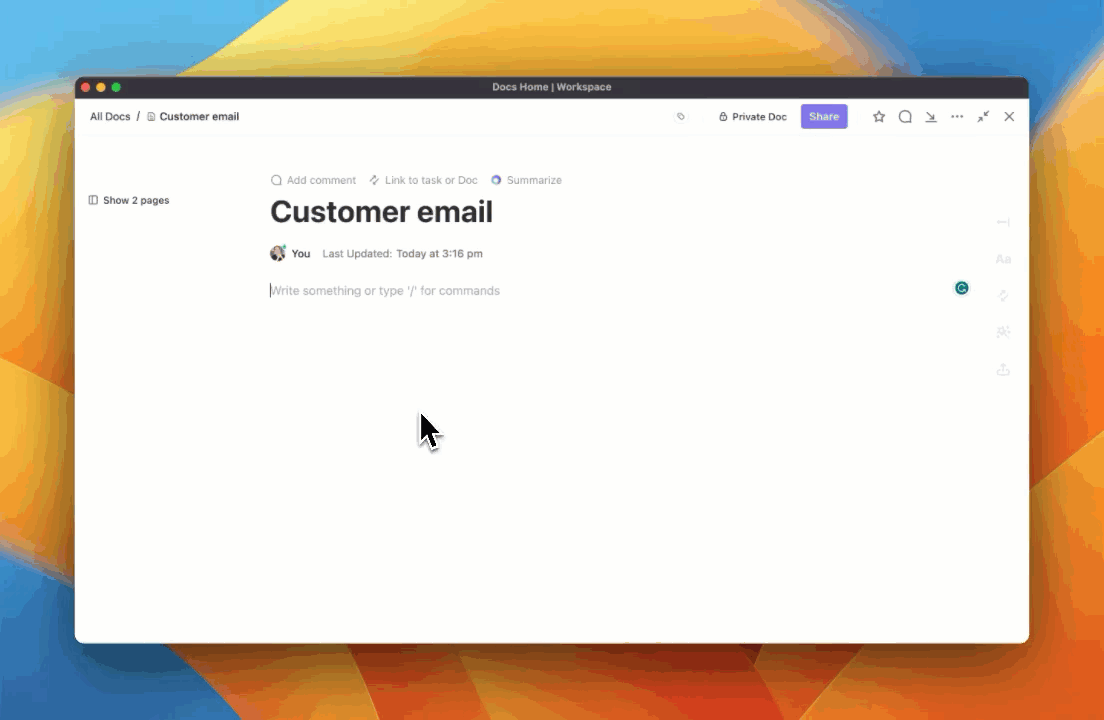
Để tạo môi trường hướng đến quy trình, bạn cần các mẫu CRM miễn phí giúp tiết kiệm thời gian, đảm bảo tính nhất quán mà vẫn đủ linh hoạt để thích ứng với các nhu cầu cụ thể.
Ví dụ: Mẫu ClickUp CRM được thiết kế để giúp bạn bắt đầu quản lý mối quan hệ khách hàng một cách nhanh chóng. Với bảy trạng thái để theo dõi tiến độ công việc và năm cách khác nhau để trực quan hóa công việc của bạn, đây là mẫu giúp bạn bắt đầu công việc một cách thuận lợi.
Mẫu CRM này giúp bạn:
- Quản lý thông tin liên hệ của khách hàng trong một cơ sở dữ liệu trung tâm*
- Ưu tiên công việc dựa trên các giai đoạn bán hàng như đề xuất, đang tiến hành hoặc đã đóng
- Theo dõi khách hàng tiềm năng và cơ hội thông qua các kênh tùy chỉnh
💡Mẹo chuyên nghiệp: Bạn cũng có thể sử dụng Mẫu CRM của ClickUp để tách chi tiết tài khoản và các giao dịch đã đóng thành các danh sách khác nhau, giảm thiểu sự nhầm lẫn.
Khi nghĩ đến CRM, thật khó để không nghĩ đến bán hàng.
Phần mềm quản lý dự án bán hàng ClickUp giúp bạn kiểm soát toàn bộ quy trình bán hàng với các chế độ xem có thể tùy chỉnh, do người dùng điều khiển như Danh sách, Bảng Kanban hoặc Lịch.
Ví dụ: bạn có thể xem tất cả dữ liệu khách hàng của mình ở định dạng bảng tính bằng cách sử dụng Chế độ xem bảng trong ClickUp.

Hơn nữa, Mẫu CRM bán hàng ClickUp hoạt động như một khung công tác động giúp hợp lý hóa toàn bộ chu kỳ bán hàng, hướng dẫn nhóm bán hàng của bạn từ tạo khách hàng tiềm năng đến chốt giao dịch một cách rõ ràng và cá nhân hóa. Mẫu này tích hợp phân tích thời gian thực và theo dõi tự động, loại bỏ việc nhập dữ liệu thủ công.
Đưa quản lý dự án bán hàng của bạn lên một tầm cao mới với mẫu này, giúp bạn:
- Phân loại và thêm thuộc tính để quản lý các cuộc hội thoại với khách hàng và trực quan hóa dữ liệu bán hàng
- Cải thiện việc theo dõi bán hàng với tính năng quay màn hình và AI
- Sử dụng Tự động hóa ClickUp để lập trình email và thông báo
- Theo dõi phản hồi và đánh giá của khách hàng
Nâng cấp quản lý mối quan hệ khách hàng với ClickUp
Khi lập bản đồ chiến lược CRM, hãy cân nhắc kỹ nhu cầu kinh doanh của bạn và mức độ phù hợp của phần mềm CRM chuyên dụng với sự phát triển của bạn. Điều này sẽ giúp bạn quyết định liệu tạo bảng tính CRM là đủ hay bạn nên đầu tư vào một giải pháp hiệu quả hơn, như ClickUp.
Tất nhiên, CRM của Microsoft Excel hoặc Google Trang tính có thể tiết kiệm chi phí và khá dễ tùy chỉnh, nhưng chúng cũng có thể gây hạn chế khi bạn mở rộng quy mô.
Đó là lúc ClickUp bước vào.
Với các mẫu CRM mạnh mẽ, các tính năng như ClickUp Brain, bảng điều khiển động và các công cụ làm việc nhóm, nền tảng này dễ dàng vượt trội so với mọi công cụ khác trong không gian CRM, đồng thời giữ cho khách hàng của bạn hài lòng.
Điều tuyệt vời nhất là gì? Bạn có thể bắt đầu miễn phí bằng cách đăng ký ClickUp ngay hôm nay.